Vad du ska göra när du inte kan skapa en grupp på signal

Lär dig vad du ska göra när du inte kan skapa en ny grupp på Signal. Få lösningar och tips för att åtgärda problem med appen.
Det finns bara några meddelanden som ingen annan behöver se. Eftersom du aldrig vet vem som kan få tillgång till din telefon, är det bäst att få de meddelanden med viktig information att försvinna så snart som möjligt. WhatsApp har självförstörande meddelanden och Signal har sina försvinnande meddelanden. Låt oss se hur du kan slå på dem.
Du kommer enkelt att kunna se de försvinnande meddelandena på Signal eftersom de kommer att ha en nedräkningsikon för timer längst ner i bubblan. Timern börjar räkna ned så snart den andra personen ser meddelandet och inte innan. För att aktivera funktionen, öppna Signal, följt av kontakten.
Tryck på prickarna längst upp till höger på en kontakt, och alternativet för att försvinna meddelanden blir det första på listan.
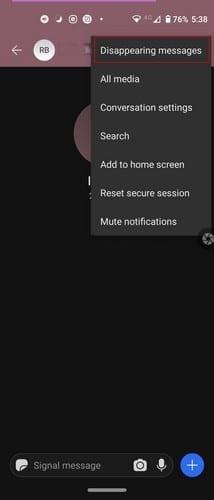
När du väl har valt alternativet visas en timer med olika tidsalternativ. Svep i endera riktningen för att välja den tid du vill att meddelandena ska vara. Du kan välja mellan alternativ som:
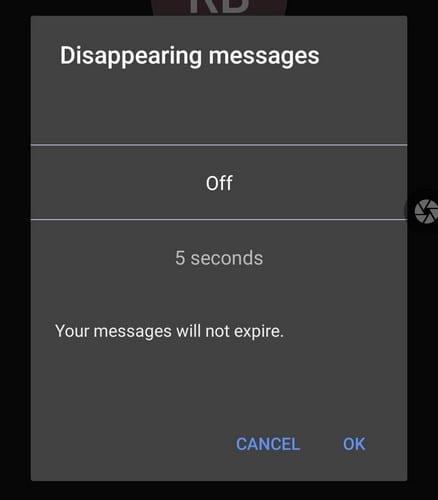
När du har aktiverat funktionen kommer du att se en timerikon och den tid du ställt in för meddelandena ska vara överst och längst ner på kontakten.
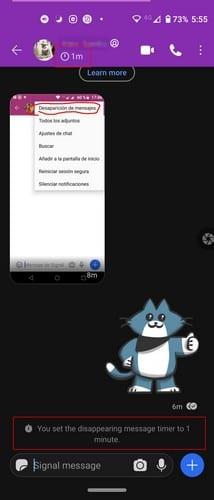
Personen du skickar meddelandet till kommer att meddelas om hur länge meddelandet varar. Kom ihåg att den andra personen fortfarande kan ta skärmdumpar så länge meddelandet finns där. Om du vill hindra dem från att göra det måste du aktivera skärmsäkerhet.
Du kan göra detta genom att gå till:
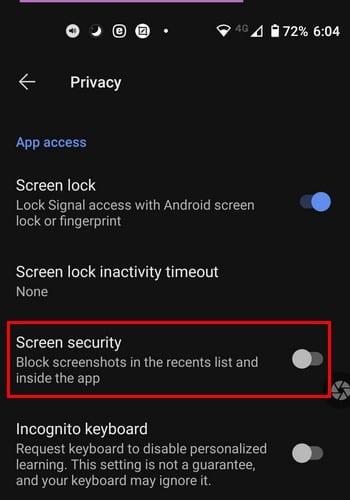
Genom att aktivera det här alternativet kan ingen ta skärmdumpar av dina konversationer. Du kan slappna av att din information kommer att förbli privat.
Tack vare alternativet för att försvinna meddelanden kan du glömma bort att behöva radera meddelanden med känslig information manuellt. Det kan också vara mycket tidskrävande om det är olika meddelanden inblandade. Hur länge tycker du att ett meddelande som försvinner bör pågå? Dela dina tankar i kommentarerna nedan.
Lär dig vad du ska göra när du inte kan skapa en ny grupp på Signal. Få lösningar och tips för att åtgärda problem med appen.
Upptäck hur du effektivt använder Signal-appen för att hålla dina konversationer säkra. Denna guide inkluderar användbara tips och tricks för bästa upplevelsen av den säkra meddelandeappen Signal.
Om Signal inte kan hämta dina kontakter, se till att appen tillåts komma åt dina kontakter och leta efter uppdateringar.
Om signalsamtal inte ringer på Android eller iOS, inaktivera Stör ej-läget. Stäng dessutom av batterisparläget och uppdatera appen.
Se hur du kan hålla ditt Telegram- och Signal-konto säkert genom att ändra dessa säkerhetsalternativ. Hjälp till att hålla dessa oönskade hot borta.
Se hur enkelt det är att stänga av läskvitten i Signal. Det tar bara några få steg.
Skydda dina signalmeddelanden från att läsas av fel personer genom att lägga till ett skärmlås till Signal. Här är stegen att följa.
Om Signal kraschar och säger att den inte lyckades slutföra operationen, starta om telefonen och leta efter app- och Android-uppdateringar.
Om kvaliteten på ditt videosamtal är riktigt dålig på Signal, uppdatera appen, koppla in telefonen och växla till en Wi-Fi-anslutning.
Om Signal inte kan skicka eller ta emot meddelanden, rensa cacheminnet, använd en annan anslutning och återaktivera appbehörigheter.
Se hur du kan få ut det mesta av att redigera dina bilder när du använder Signal. Vilka alternativ erbjuder den?
Ta bort onödiga aviseringar som när en kontakt ansluter sig till Signal. Ta bort oönskade distraktioner.
Om Signal inte skickar foton och videor, uppdatera appen kontrollera filstorleksbegränsningarna (6 MB för foton och mellan 30-200 MB för videor).
Håll känslig information säker genom att aktivera försvinnande meddelanden på Signal. Se stegen du måste följa.
Se var du kan hitta klistermärkena på Signal och hur du installerar fler.
Om du inte kan gå med i en grupp på Signal, installera den senaste appversionen, ta bort länken till alla dina enheter och starta om din Android-enhet.
Om Signal inte skickar verifieringskoden, kontrollera din nätverkstäckning. Se sedan till att tillåta SMS från okända avsändare.
Använder du flera Google-konton på Android och PC och vet inte hur man ändrar standard Google-konto? Läs vidare för att lära dig de hemliga stegen.
Facebook-berättelser kan vara mycket roliga att göra. Här är hur du kan skapa en berättelse på din Android-enhet och dator.
Fyller det på din Android? Lös problemet med dessa nybörjarvänliga tips för alla enheter.
Hur man aktiverar eller inaktiverar stavningskontrollfunktioner i Android OS.
En handledning som visar hur du aktiverar utvecklaralternativ och USB-felsökning på Samsung Galaxy Tab S9.
Älskar du att läsa e-böcker på Amazon Kindle Fire? Lär dig hur du lägger till anteckningar och markerar text i en bok på Kindle Fire.
Jag ger en lista över saker du kan prova om din Android-enhet verkar starta om slumpmässigt utan uppenbar anledning.
Vill du lägga till eller ta bort e-postkonton på din Fire-surfplatta? Vår omfattande guide går igenom processen steg för steg, vilket gör det snabbt och enkelt att hantera dina e-postkonton på din favorit enhet. Missa inte denna viktiga handledning!
En handledning som visar två lösningar på hur man permanent förhindrar appar från att starta vid uppstart på din Android-enhet.
Behöver du nedgradera en app på Android-enhet? Läs den här artikeln för att lära dig hur du nedgraderar en app på Android, steg för steg.























